简介:Adobe Premiere Pro(PR)是一款强大的专业视频编辑软件,其中转场特效是提升视频质量和观赏体验的关键功能。本文详细探讨了PR中转场特效的种类、应用、自定义方法以及选择和应用转场的策略。通过学习如何正确使用转场特效,如溶解、滑动、推动、擦除、3D空间和特殊效果,以及高级技巧,如同步转场和预设使用,你将能够制作出更加专业和吸引人的视频作品。 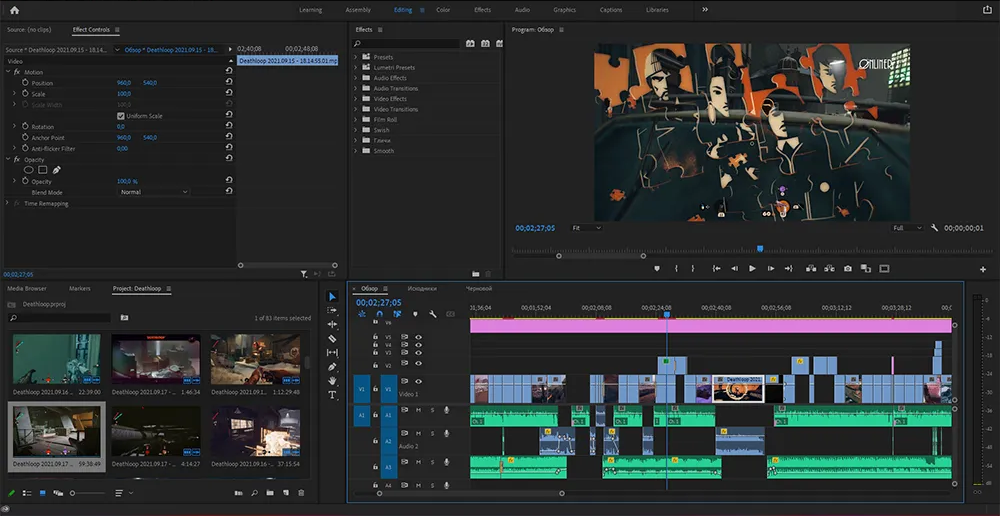
1. Adobe Premiere Pro简介
Adobe Premiere Pro是Adobe公司推出的一款专业视频编辑软件,广泛应用于电视、电影和网络视频制作。它提供了一个强大的非线性编辑环境,用户可以轻松地导入视频、音频和图片素材,并通过拖放的方式进行剪辑。Premiere Pro不仅提供了基本的剪辑、调色和声音处理功能,还拥有丰富的转场特效、字幕工具以及与其他Adobe产品如After Effects、Audition等无缝集成的能力。
作为一款行业标准的视频编辑工具,Premiere Pro支持多种格式和分辨率的视频,能够满足从初学者到专业视频编辑人员的不同需求。通过使用Premiere Pro,用户能够制作出专业级的影片,包括电影、电视节目、广告以及网络视频等内容。
本章将对Premiere Pro的基本界面、核心功能以及如何开始一个新项目进行简单的介绍,为初学者铺垫基础知识,也为进阶用户简要回顾和巩固。
2. PR转场特效基础
转场特效是视频编辑中的重要组成部分,它决定了视频片段之间的过渡方式。合适的转场特效可以增强视频的观赏性,让观众感受到流畅的视觉体验。在Adobe Premiere Pro(简称PR)中,转场特效的使用非常灵活和强大,接下来我们将深入了解PR转场特效的基础知识。
2.1 转场特效的定义和作用
转场特效是指视频片段之间切换时所应用的视觉效果,它能够以非线性的方式在两个或多个场景之间实现无缝过渡。转场不仅仅是视觉上的连接,更是一种叙述手段。它可以强调视频内容的节奏,引导观众的注意力,甚至影响观众的情感体验。
在PR中,转场特效通常被用于以下场景:
- 场景转换 :通过转场特效来表现时间的流逝或地点的变换。
- 强调内容 :用于突出显示视频中的关键内容或情感转变。
- 风格化表现 :创造特定的风格或视觉效果,为视频增加艺术感。
- 桥接不连贯内容 :在内容逻辑上不直接相连的片段之间提供平滑的过渡。
2.2 转场特效的分类和应用场景
转场特效大致可以分为几类,每类转场具有其独特的视觉效果和适用场景:
- 交叉溶解类 :这类转场在视频片段之间创建一个重叠的过渡区域,常见于时间或情感的延续。
- 3D和特殊效果类 :通过3D效果或特殊视觉效果实现转场,常用于创造视觉冲击力强的片段。
- 滑动、推动和擦除类 :通过移动的视觉效果来实现片段之间的过渡,能够吸引观众的注意力。
了解各种转场特效的分类和特点,可以帮助编辑者根据不同的视频内容和叙事需求选择合适的转场效果。
2.3 如何在PR中添加和管理转场特效
在Premiere Pro中添加转场特效非常简单,以下是基本的步骤:
- 打开Premiere Pro并导入需要编辑的视频素材。
- 将视频片段拖入时间轴上的适当位置。
- 点击“效果”面板,找到“视频过渡”类别。
- 浏览并选择想要的转场效果,然后将其拖拽到时间轴的两个视频片段之间。
- 拖动时间轴上的转场边框,可以调整转场的持续时间。
添加转场特效后,可以通过效果控制面板对转场进行详细设置。PR中的转场效果具有多种可调整的参数,包括转场的持续时间、方向、样式等。通过这些参数的调整,可以使转场效果更加符合视频的整体风格和叙事节奏。
一旦掌握了转场特效的基础知识,就可以开始尝试将这些视觉工具运用到具体的视频编辑实践中,进一步提升视频内容的表现力。在后续章节中,我们将深入探讨各种转场特效的使用技巧,并提供一些高级的编辑方法,帮助您更有效地利用转场特效来丰富您的视频作品。
3. 转场类型详解
在Adobe Premiere Pro中,转场特效是视频编辑中不可或缺的元素之一。它们能够平滑地连接两个场景,增加影片的动态感和观看体验。本章将深入探讨不同类型的转场特效,理解其特点和如何在Premiere Pro中应用和调整这些特效。
3.1 溶解类转场
3.1.1 溶解转场的特点和应用
溶解类转场是最常见的转场类型之一,它通过将两个相邻的剪辑段落进行透明度混合,形成平滑的过渡效果。这种转场通常用在需要强调时间流逝、情绪转换或场景变更时。例如,从一个日落场景溶解到夜晚的星空,可以表达时间的流逝和情绪的转变。
在Premiere Pro中,溶解转场的特效可以通过“效果”面板找到并应用到时间线上。应用后,可以通过“效果控制”面板对溶解的具体方式进行调整,如溶解的持续时间和应用的具体方式。
3.1.2 溶解转场的设置和调整技巧
溶解转场虽然简单,但其效果和感觉可以通过细致的调整来改变。以下是一些常用的设置和调整技巧:
- 调整溶解速度 :默认的溶解持续时间可能不是所有情况下的最佳选择。你可以根据相邻剪辑内容的节奏调整其持续时间,使其更加符合视频的叙事节奏。
- 使用交叉溶解 :交叉溶解是一种特殊的溶解方式,可以在一个剪辑结束的同时,另一个剪辑开始,给观众一种同时进行的错觉。在“效果控制”面板中,可以设置“交叉溶解”的比例来控制这种效果。
- 结合颜色校正 :在进行溶解转场时,可以通过颜色校正来调整画面颜色,使得两个场景在视觉上更加和谐。使用“效果”面板中的颜色校正特效,如色温、色调等,可以增加转场的自然性。
<!-- 示例代码:如何在Premiere Pro中设置溶解转场 -->
<!-- 在此例中,我们设置了一个简单的交叉溶解转场 -->
<Effect id="Cross Dissolve">
<Speed>50</Speed> <!-- 设置溶解速度 -->
</Effect>
3.2 滑动、推动和擦除类转场
3.2.1 滑动、推动和擦除转场的特点和应用
滑动、推动和擦除类转场为视频编辑提供了更为动态的过渡方式。这类转场通过模拟摄像机或物体的运动,从而创造了一种空间感和深度感。
- 滑动转场 :一个场景似乎滑入或滑出屏幕,带来一种平滑而动态的过渡效果。
- 推动转场 :类似于滑动,但通常用于模拟一种力量推动画面移动的效果,适合强调运动或方向感。
- 擦除转场 :通过屏幕上的某一点,场景好像被擦除然后出现下一个场景,创造出一种神秘或梦幻的氛围。
在Premiere Pro中,这些转场特效可以在“效果”面板的“视频过渡”部分找到,应用后通过“效果控制”面板进行定制。
3.2.2 滑动、推动和擦除转场的设置和调整技巧
进行这类转场设置时,关键在于理解如何调整转场的参数,以达到所需的视觉效果:
- 方向和速度 :通过调整转场的方向和速度,可以控制场景如何移动。速度的快慢会直接影响观众感受到的节奏。
- 自定义路径 :在Premiere Pro中,你可以绘制自定义的路径,让转场沿着你的设定移动。这对于特定的创意效果非常有用。
- 使用关键帧 :利用关键帧可以精细控制转场的开始和结束时刻,让过渡效果更加贴合视频内容。
<!-- 示例代码:如何在Premiere Pro中设置滑动转场 -->
<!-- 在此例中,我们设置了一个从左向右滑动的转场 -->
<Effect id="Slide">
<Direction>Right</Direction> <!-- 指定滑动方向 -->
<Speed>10</Speed> <!-- 设置滑动速度 -->
</Effect>
3.3 3D空间和特殊效果类转场
3.3.1 3D空间和特殊效果转场的特点和应用
3D空间和特殊效果类转场为视频编辑提供了极为丰富的视觉体验。这类转场特效往往结合了3D动画效果,使得过渡本身就像一个小型的动画片断。
- 3D旋转 :利用3D空间的旋转来连接两个场景,可以创造出令人印象深刻的视觉效果。
- 光效和模糊 :通过使用光斑、光晕、模糊等视觉效果,可以创造出一种梦幻或未来感的过渡。
- 几何形状 :使用各种几何形状来创造转场效果,如星形、圆形等。
这类转场特效在Premiere Pro中需要更多时间来设置和调整,但它们可以极大地增加影片的专业性和创意性。
3.3.2 3D空间和特殊效果转场的设置和调整技巧
要有效地使用这类转场,需要注意以下几点:
- 编辑3D路径 :对于3D效果类转场,编辑3D路径是关键。Premiere Pro提供了相应的工具来帮助编辑这些路径,比如“3D动画”工具。
- 调整视觉元素 :光效和几何形状等视觉元素,需要通过调整大小、颜色和透明度等来使其符合视频的整体风格。
- 预览和调整 :使用实时预览功能来查看转场效果,并根据需要进行微调。
<!-- 示例代码:如何在Premiere Pro中设置3D旋转转场 -->
<!-- 在此例中,我们设置了一个3D旋转转场 -->
<Effect id="3D Rotate">
<Axis>Y</Axis> <!-- 指定旋转轴 -->
<Speed>120</Speed> <!-- 设置旋转速度 -->
</Effect>
通过本章节的介绍,我们可以看出,不同的转场特效在Adobe Premiere Pro中都有着其独特的设置方法和调整技巧。深入理解每种转场特效的特点,以及如何在Premiere Pro中应用和调整它们,是提升视频编辑技能的重要一步。接下来的章节将继续探讨转场的添加步骤、调整技巧,以及如何利用Premiere Pro中的高级功能来自定义转场。
4. 转场添加步骤和调整技巧
4.1 转场添加的基本步骤
在Adobe Premiere Pro中添加转场是一个直观而灵活的过程。以下步骤介绍了如何在视频剪辑中添加转场效果:
- 在项目面板中选择你需要添加转场的视频剪辑,确保这些剪辑已经按顺序放置在时间线上。
- 转到“效果”面板,这里列出了Premiere Pro所有的转场效果。
- 从“效果”面板中选择一个你想要的转场效果。你可以使用搜索功能找到特定的转场效果。
- 拖动选中的转场效果到时间线中,将它放置在两个相邻剪辑的交接处。
- 双击时间线上的转场,或者在源监视器或节目监视器中选择转场效果,打开转场设置面板。
- 在转场设置面板中,调整转场的持续时间和应用的具体参数。通过预览窗口查看调整后的效果。
- 使用控制面板中的播放按钮,或按空格键预览转场效果,确保它符合你的期望。
转场预览和细微调整
在调整转场时,使用Premiere Pro的“效果控件”面板可以进行更精细的调整:
- 在时间线上选中已添加的转场。
- 转到“效果控件”面板,可以看到当前选中的转场效果及其所有可调整参数。
- 你可以调整的参数包括转场的方向、边框颜色、过渡类型等。对于一些具有内置特效的转场(如发光、模糊等),同样可以在“效果控件”面板中进行微调。
- 通过移动时间线的播放头,实时查看调整后的转场效果,直到达到满意为止。
4.2 转场效果的调整和优化
调整和优化转场效果是创造流畅视频叙事的关键。以下是几个常用的调整和优化技巧:
使用关键帧进行动态调整
动态调整转场效果可以使其更加吸引人的眼球:
- 在“效果控件”面板中找到已添加的转场效果。
- 确保显示关键帧图标,这允许你添加动态调整。
- 选择转场效果中的参数,如“转场角度”或“透明度”,然后点击时间线上的关键帧添加图标。
- 在时间线的开始和结束位置分别添加一个关键帧,并调整它们的参数值。
- 如果需要,可以在这两个关键帧之间添加更多的关键帧并调整,以创建更复杂的动态过渡效果。
优化转场速度和长度
适当的转场速度和长度对于视频的整体节奏至关重要:
- 在“效果控件”面板中调整“持续时间”选项,可以缩短或延长转场的时间。
- 让转场速度与视频内容的节奏相匹配。一般来说,快速的场景切换适合快节奏的视频,而慢动作的转场则更适合营造戏剧性效果或强调情感变化。
- 在时间线上预览调整后的转场速度和长度,确保它不会打断观众的观看体验。
4.3 常见转场问题的解决方法
在使用转场时,可能会遇到一些常见的问题,如转场效果不明显、转场时间不匹配或视频播放时出现卡顿等。以下是解决这些问题的几个方法:
转场不明显
如果转场效果不够明显,可能是转场持续时间太短或过渡不明显:
- 在“效果控件”面板中,增加转场的持续时间。
- 尝试使用更加突出的转场效果,比如3D效果或模糊过渡。
- 确保转场效果的起点和终点对应的视频内容在视觉上有足够的对比度。
转场时间不匹配
转场时间如果不匹配可能会造成画面跳跃感:
- 确保两个相邻剪辑的画面内容在时间线上是连接的,剪辑之间的过渡应该是逻辑和自然的。
- 在“效果控件”面板中检查转场的起始和结束时间,根据需要进行调整。
- 如果需要,可以应用音频淡入淡出效果来配合视觉转场。
视频播放卡顿
视频播放时卡顿可能是由于转场效果过于复杂或者计算机性能不足:
- 检查计算机的硬件配置是否能够满足Premiere Pro运行转场效果的需求。
- 简化转场效果,尝试使用基本的过渡类型。
- 如果问题依旧存在,降低项目的渲染质量设置或预览质量,以提高性能。
通过上述步骤和技巧,你可以有效地添加、调整和优化Adobe Premiere Pro中的转场效果,使视频作品流畅自然,更具观赏性。
5. 自定义转场方法与高级技巧
5.1 如何自定义和保存转场
在Adobe Premiere Pro中,用户可以自定义转场效果并将其保存为预设,以便未来项目中重复使用。以下是自定义和保存转场的步骤:
- 选择“效果”面板,找到你想要自定义的转场效果。
- 将该转场拖动到时间线上所需的位置。
- 在效果控制面板中,双击转场预览窗口,进入转场效果的详细设置界面。
- 根据需要调整转场的参数,例如持续时间、过渡方向等。
- 调整完成后,在“效果”面板右键点击该转场效果,选择“保存预设”。
- 在弹出的对话框中,填写预设的名称、分类等信息,点击“确定”保存预设。
5.2 转场策略和匹配画面内容
为了使转场看起来更加自然和富有创意,需要考虑画面内容的匹配。匹配画面内容是指在视频剪辑中,前后两个镜头之间的视觉元素有一定的连贯性,以增强转场效果的流畅感。
- 颜色和光影匹配 :确保转场两侧的镜头在光影或颜色上有一定的相似度,使用颜色分级技术调整。
- 动作连贯性 :如果前后镜头中有人物动作或物体移动,尽量保证动作的连续性。
- 主题和情感 :考虑视频的整体主题和情感,选择与之相匹配的转场效果。
- 视觉引导 :在镜头转换时使用视觉元素如颜色、形状或光晕引导观众的注意力。
5.3 避免过度使用转场
过度使用转场效果可能会分散观众注意力,甚至产生反效果。为了恰当地使用转场,以下是一些最佳实践:
- 一致性 :保持转场效果的一致性,不要在同一个视频中使用过多不同的转场。
- 目的性 :每个转场都应有一个明确的目的,比如强调时间的流逝、显示角色的情绪变化等。
- 隐蔽性 :转场应该是隐蔽的,观众应专注于内容而不是转场效果本身。
- 频率控制 :合理控制转场的使用频率,不要过多地使用转场,尤其是在对话场景中。
5.4 高级转场技巧
高级的转场技巧可以提升视频的整体观感和创意性,下面是一些高级技巧:
同步转场
在视频编辑中,可以通过时间码同步两个或多个转场,使得转场动作在不同轨道上的元素间协调出现。
- 选择两个需要同步的转场效果。
- 确定转场同步的时间点。
- 在时间线上,调整转场的起始和结束点,确保它们同步。
使用预设
预设可以快速应用一组转场效果到多个剪辑上。
- 导入或创建转场预设。
- 在项目中选择需要应用预设的剪辑。
- 在效果控制面板中找到预设,拖拽应用到选定剪辑。
调整转场顺序
在多个转场叠加使用时,可以通过调整它们的堆叠顺序来改变视觉效果。
- 在时间线上选择一个或多个转场。
- 在效果控制面板中,通过拖拽调整选中转场的堆叠顺序。
- 通过预览,找到最佳的转场显示顺序。
通过掌握这些高级转场技巧,你可以在视频编辑过程中为你的作品增加专业级的视觉效果。
简介:Adobe Premiere Pro(PR)是一款强大的专业视频编辑软件,其中转场特效是提升视频质量和观赏体验的关键功能。本文详细探讨了PR中转场特效的种类、应用、自定义方法以及选择和应用转场的策略。通过学习如何正确使用转场特效,如溶解、滑动、推动、擦除、3D空间和特殊效果,以及高级技巧,如同步转场和预设使用,你将能够制作出更加专业和吸引人的视频作品。
























 1100
1100

 被折叠的 条评论
为什么被折叠?
被折叠的 条评论
为什么被折叠?








